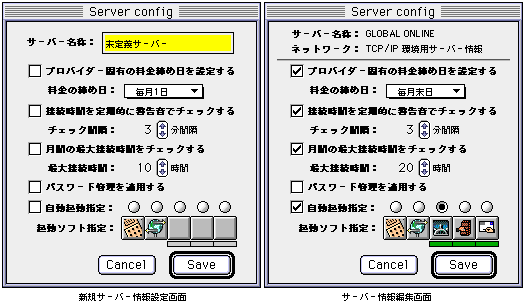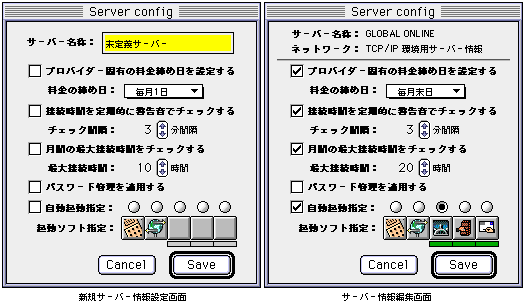最初のページ->サーバー情報の設定方法につい
1. サーバー(プロバイダ)情報設定について
CyberGateでは、サーバーを切り替えるために個々にサーバー情報を記録してい
ます。各サーバー情報には、TCPの設定値の他、時間監視やソフトウェア起動に
関する情報が記録されます。
サーバー情報を設定するウィンドウは、用途に応じ二種類の内容(図1)があります。
新規にサーバー情報を保存する際に表示される内容(左画面)、既に保存したサーバー
に関する設定を編集する際に表示される内容(右画面)があります。両ウィンドウの
大きな違いは、サーバー名称を入力できるか否かです。その他の設定内容に違いは
ありません。同ウィンドウで設定した内容は、サーバー単位で保存されます。
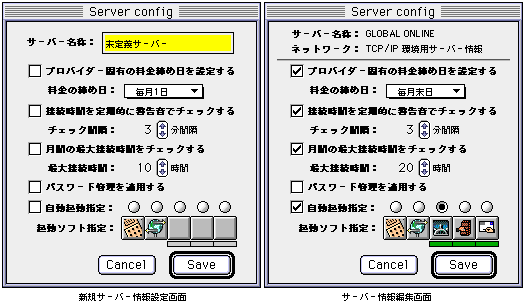
図1. サーバー情報設定ウィンドウ
2. 設定ウィンドウの内容について
1) サーバー名称
新規にサーバー情報を保存する際に、保存ファイル名ともなる名前を決める必要が
あります。同名称は、サーバーの切り替えや編集の際に他と区別する必要から、
以前に使用した名称以外を設定して下さい。既に存在する名称と同じ名前を設定
すると、古い内容を削除してしまいます。
なお、同名称は、操作パネルのタイトルバーにも表示されますので、半角6文字程度
にすることをお勧めします。
2) プロバイダ固有の料金締め日を設定する
同項目をオンにすると、ポップアップメニューで指定した日の翌日にこれまでの接続
時間を履歴として記録したうえ、これまでの接続時間値をクリアします。年額契約の
プロバイダを利用し、かつ1か月単位で接続時間をクリアしたい場合は、同項目を
オンにし、ポップアップメニューで「毎月月末」を選択して下さい。
同項目がオフの状態では、累計時間は常に加算されクリアされませんので注意して
下さい。
3) 接続時間を定期的に警告音でチェックする
同項目をオンにすると、上下の矢印マークで指定した時間間隔でチャイム音を鳴らし
確認することができます。
注) CyberGateでは出来るだけ本来のネット運用に負担を掛けない構造にしている
関係から、ネットワーク上で他の処理を実行中、同処理が一定間隔で動作できない
場合があります。
4.)月間の最大接続時間をチェックする
同項目をオンにすると、上下の矢印マークで指定した最大時間が到来すると接続累計
時間が太文字表示に変化します。なお、同機能では、プロバイダ固有の料金締め日を
もって一ヶ月間としています。カレンダ通りに最大接続時間を管理したい場合は、
プロバイダ固有の料金締め日を月末に設定する必要があります。なお、新しい管理月
になれば、太文字は普通の文字表示に戻ります。
5) パスワード管理を適用する
同項目をオンにすると、同ウィンドウを表示する直前にパスワードを要求するように
することができます。但し、CyberGate起動時に該当プロバイダが選択されている
場合にのみ有効です。
6) 自動起動指定
同項目をオンにすると、サーバーに接続した直後にチェックボタンをオンにした
ソフトが自動的に起動するようになります。なお、対象ソフトが既に起動している
場合は、該当ソフトが前面に移動するだけとなります。
7) 起動ソフト指定
PPP, TCPを除く3種類の起動ソフトを指定できます。指定可能な内容は、アプリケ
ーションもしくはアプリケーションを起動できる書類に限ります。ソフトを起動
できない書類を選択しないよう注意して下さい。
アイコンボタンを押下すると、ソフト選択用のダイアログが表示されますので、
任意のアプリケーションを指定して下さい。問題なく指定したソフトが記録されれ
ば、各ボタン下の四角部分がグレイ色から緑色に変化すると同時に、各ボタン内に
選択したソフトのアイコンが表示されます。
Internet Config上でサーバー固有の起動ソフトが設定されていなければ、各ボタン
には代行ソフトウェアが自動的に登録されます。なお、代行ソフトウェアが有効に
なるのは操作パネル上だけで、サーバー情報設定画面上には反映されません。
最初のページに戻る